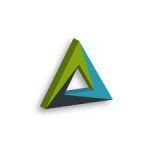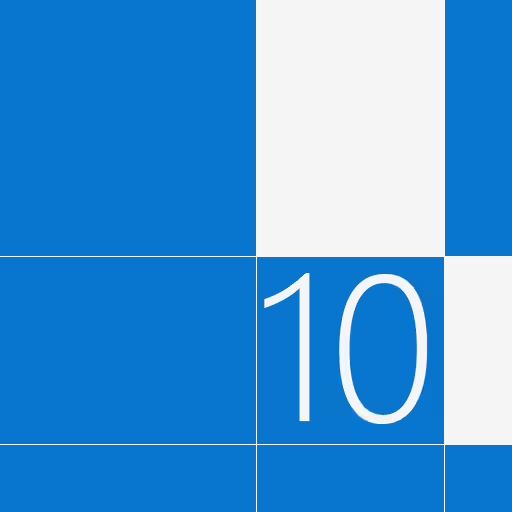Always on AMOLED (AOA) es una pantalla única siempre en pantalla que le brinda información sobre sus notificaciones con iluminación de borde, reloj, fecha, clima actual, control de música y mucho más directamente en su pantalla sin tener que tocar su teléfono o tableta.
Nuestra aplicación es gratuita y NO contiene anuncios intrusivos. Fue diseñado para usar 0% de CPU y bajos recursos del sistema mientras mantiene la pantalla encendida para ver todos los detalles importantes.
Características unicas:
• Temas: predeterminado, una interfaz de usuario, pegatinas
• AOD
• Visualización del estado de la batería
• Múltiples orientaciones de pantalla
• Vista de calendario con eventos
• Compatible con root (superusuario)
• Iluminación de borde con colores y estilos personalizados
• Huella digital y desbloqueo biométrico
• Respuesta de mensaje SMS
• Notch soporte
• Bloc de dibujo para tomar notas o dibujar sobre la marcha
• Compatible con todas las pantallas como amoled, oled, lcd
• Opción de borde curvo para pantallas cuadradas
• Notificación con recuento de insignias
• Pantalla Glance que se activa solo en notificaciones
• Reglas de tiempo para horas de inicio / finalización
• Notificaciones interactivas con botones de acción; Desliza el dedo hacia la izquierda para descartar, hacia la derecha para ocultar
• Muchos relojes como animados, analógicos o digitales
• Control de brillo de la pantalla
• Fondos HD
• Lanzador de atajos como calendario, linterna, cámara, calculadora
• Totalmente personalizable con muchas configuraciones; Establece colores, íconos, fuentes, tamaño de texto
• Reglas automáticas para una mejor duración de la batería
• Movimiento automático para evitar quemaduras AMOLED
• Opción de modo de bolsillo
• Opción de notas con notas adhesivas
“MUESTRA LA BARRA DE NAVEGACIÓN”
Samsung
Si recibe este mensaje cuando esta aplicación se activa en la pantalla de bloqueo “La entrada táctil está bloqueada”, vaya a Configuración de su dispositivo -> Pantalla, y desmarque / deshabilite / desactive “Bloquear toques accidentales”. Esto permitirá que la aplicación funcione según lo previsto y no mostrará la barra de navegación inferior ni le dará esa advertencia nuevamente; También se recomienda la configuración de resolución WQHD +.
Huawei
Si los botones de navegación se muestran en la pantalla siempre en pantalla, vaya a la configuración de su dispositivo y busque acci y la prevención Mistouch desactivada.
“LA APLICACIÓN NO FUNCIONA”
A veces, su dispositivo Android decidirá finalizar el servicio de aplicaciones de forma aleatoria; Para evitar esto, verifique si su dispositivo tiene un administrador de batería y desactive la optimización de la batería para AOA.
* Si su dispositivo no está en la lista a continuación, haga una búsqueda en Google para “detener las aplicaciones de servicio en segundo plano (agregue el nombre de su dispositivo)”.
* Si tiene dificultades para encontrar la optimización de la batería; Intente buscar “Optimización de la batería” en la configuración de Android.
** Dispositivos generales **
1. Vaya a la configuración del dispositivo.
2. Aplicaciones y notificaciones.
3. Acceso a aplicaciones especiales.
4. Optimización de la batería.
5. Seleccione la flecha hacia abajo en la parte superior y elija “Todas las aplicaciones”.
6. Seleccione AOA.
7. Seleccione No optimizar.
** Dispositivos específicos **
Huawei
1. Abra la configuración de la batería de su teléfono inteligente Huawei.
2. Acceda a la configuración de inicio de la aplicación en su Huawei.
3. Busque AOA y apague su interruptor a “Administrar manualmente”. Inmediatamente verá un mensaje en el que se le preguntará qué tipo de actividades desea permitir que realice la aplicación. Para eliminar todos los problemas, es una buena idea tener todos los modos seleccionados, como “Inicio automático”, “Inicio secundario” y “Ejecutar en segundo plano”.
Xiaomi
1. Abra el menú Configuración en su dispositivo Xiaomi.
2. Toque Batería y rendimiento en Configuración.
3. Toque Administrar el uso de la batería de las aplicaciones.
4. Toque Elegir aplicaciones de Administrar el uso de la batería de las aplicaciones.
5. Toque Aplicaciones instaladas y elija AOA.
6. Toque Sin restricciones.
OnePlus
1. Abra la Configuración en su dispositivo OnePlus y toque Avanzado.
2. Toque Gestión de aplicaciones recientes.
3. Pulse en Borrar normal para borrar la lista de tareas y el caché sin borrar el proceso en segundo plano.
4. Bloquear AOA en aplicaciones recientes.
Samsung
1. Vaya a Configuración del dispositivo.
2. Busque Optimizar el uso de la batería.
3. Seleccione Todas las aplicaciones en el menú desplegable.
4. Mueva el interruptor a la posición de apagado para que AOA se optimice automáticamente.
“Jesús le dijo: Yo soy el camino, la verdad y la vida; nadie viene al Padre sino por mí” – Juan 14: 6